구글 애드센스 사이트에 ads.txt 상태가 찾을 수 없음으로 나와서 당황하셨나요? 저도 아주 많이 당황했거던요. 그렇지만, 아래와 같이 수익손실 위험-수익에 심각한 영향을 미치지 않도록 사이트에서 발견된 ads.txt 파일 문제를 해결해야 합니다. 라는 메세지를 보신다면 조금은 당황스러운게 사실이잖아요. 상단 빨강색 색깔안에 글씨는 두렵네요. 오른쪽으로 메뉴를 보시면 지금 해결하기를 눌러도 링크가 잘 안되고, 자세히 알아보기는 설명이 너무 길어요. 그래서 제가 한번 찾아보고 기록하기로 했습니다.
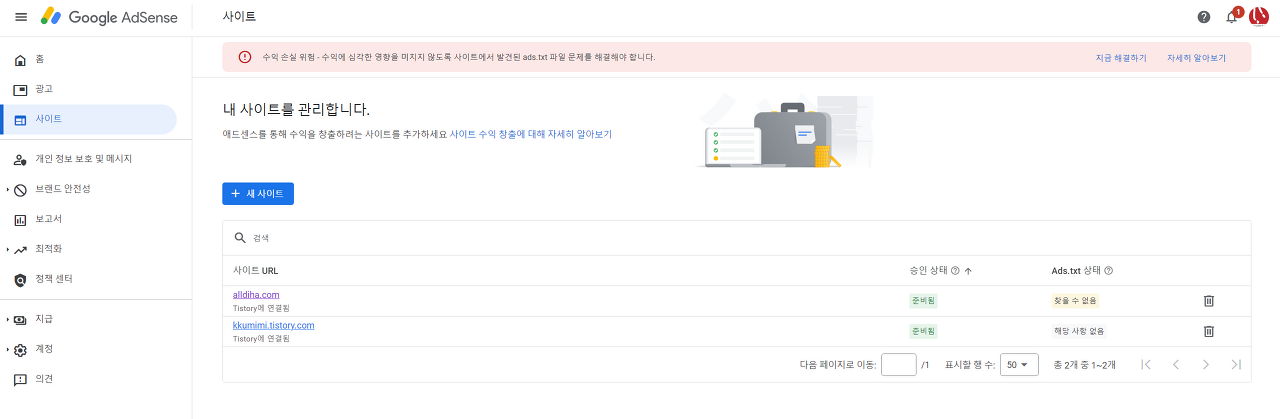
ads.txt란
광고주가 웹사이트 또는 앱에서 광고 인벤토리(Inventory : 기록관리 기관마다 형식이 다양하며 전자검색 도구라기 보다 책자 형태 검색도구에 적합한 도구이며, 디지털광고에서 인벤토리는 광고 주인이 광고를 게재할 수 있는 광고 스페이스를 말합니다.)를 구매할 수 있는 권한을 가지고 있는 판매자를 확인하는데 사용되는 파일입니다. 이 파일은 광고주가 광고 인벤토리를 구매할 때 광고가 게재되는 웹사이트 또는 앱이 실제로 광고 인벤토리를 소유하고 있음을 확인할 수 있도록 도와줍니다. 따라서 광고주는 광고 인벤토리를 구매하는 판매자가 유효한지 확인할 수 있습니다. 구글 애드센스에서는 해당 파일을 권장하고 있습니다.
저는 mydomein.com/adx.txt를 해보니 정확한 정보도 나왔습니다. 그럼에도 불구하고 찾을수 없다는 메세지가 나왔으므로 정확하게 하기 위해 정보들을 찾아봤습니다.
이제부터 차례대로 따라와 보세요.
ads.txt 블로그에 넣기
adsense.google.com 에 로그인 하세요.


당연히 애드센스 구글에 로그인 하셨을 테고, ↑ 위의 이미지처럼 사이트 < 계정 < 설정 < 계정정보를 들어가시면 됩니다. ↓ 아래 이미지를 보시면 계정정보에 들어가서 게시자 ID를 보시면 됩니다. 게시자 ID가 나의 블로그 고유 ID입니다.

컴퓨터에 들어있는 메모장을 여시고, 아래의 글 "google. com, pub-00000000000000000, DIRECT, F08c47fec0942fa0"를 적으시고, ads.txt 파일을 저장하세요.

ads.txt파일은 바탕 화면에 저장해 두시고, 아래처럼 티스토리 블로그에 다시 들어갑니다. 내 티스토리로 들어가셔서 관리로 들어갑니다. My Tistory < 관리 < 꾸미기 < 스킨편집으로 들어오세요.

스킨편집으로 들어오셔서 오른쪽 상단 편집을 클릭하세요.

HTML l CSS l 파일업로드
파일업로드를 클릭하시면, 아래와 같이 파일들이 보이실 것입니다. 이곳에 ads.txt를 업로드 시킬것입니다.

바탕화면 또는 내가 저장해뒀던 ads.txt를 불러오셔서 업로드 시키세요.

브라우저 아래를 보시면 +추가 버튼이 있습니다. 클릭하시고 ads.txt파일을 불러오시면 아래의 이미지처럼 images/ads.txt 가 업로드 된 걸 보실 수 있습니다.

적용시키고 나오셔서 애드센스에 다시 들어가셔서 새로고침 하시면 바로 승인된 메세지가 나옵니다. 저도 업로드 확인 후 애드센스 가서 바로 새로고침한 상태입니다. 저도 했으니, 여러분도 할 수 있습니다. 모르시겠다면 댓글로 남겨주세요. 친절한 상담을 해드리겠습니다.

초보 블로거님들! 티스토리 열심히 해서 원하는 수익 쟁취하시길 바랄께요. 함께 성장하는 꾸미미였어요.

'Online' 카테고리의 다른 글
| 돈버는 블로그 수익화까지 워드프레스 홈페이지 제작을 위해 해야 할 일 (10) | 2024.03.07 |
|---|---|
| 페이팔(PayPal) 가입하기 (3) | 2023.06.13 |
| 캔바 수익화 도전 7전 8기 레드버블(REDBUBBLE) 가입하고 실행하기 (0) | 2023.06.02 |
| 경기도 평생학습 마인드맵을 열다. (0) | 2021.08.17 |
| [Free image site]알아두면 유용하게 쓰이는 무료이미지 사이트 (1) | 2021.03.21 |




댓글